COD 現代戰爭“開發錯誤 6178”的 15 項修復
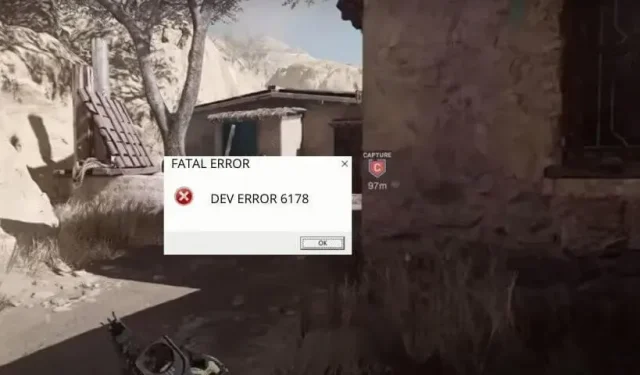
《使命召喚現代戰爭》是一款流行的第一人稱射擊遊戲。但與任何其他遊戲一樣,崩潰和滯後也是其中的一部分。開發錯誤 6178 就是其中之一。此錯誤可能在遊戲過程中的任何時間發生,但通常在地圖打開時或在失敗後鏡頭向玩家平移時發生。遊戲顯示致命錯誤開發錯誤 6178 對話框並且遊戲崩潰。讓我們知道如何解決它。
COD 現代戰爭和戰區中開發錯誤 6178 的原因
- 遊戲沒有管理員權限
- 打開的程序太多
- 紋理分辨率設置為低
- 啟用 V-Sync 和 G-Sync
- NVIDIA 亮點導致遊戲崩潰
- 啟用遊戲內疊加
- 現代戰爭遊戲文件已損壞
- 顯卡驅動程序已過時
- 虛擬內存小(分頁文件)
- 防病毒軟件阻止了遊戲
如何修復《使命召喚:現代戰爭》中的開發錯誤 6178
重新啟動計算機和路由器後,請按照以下步驟解決 COD 現代戰爭和戰區中的開發錯誤 6178:
- 以管理員身份運行現代戰爭
- 從 NVIDIA 應用程序和其他覆蓋程序中禁用遊戲內覆蓋。
- 在遊戲設置中禁用 NVIDIA 高亮顯示
- 啟動現代戰爭時關閉不需要的程序
- 在遊戲設置和 NVIDIA 控制面板中禁用垂直同步。
- 從 NVIDIA 控制面板禁用 G-Sync
- 以中或高紋理分辨率運行遊戲
- 在Battle.net應用程序中掃描並修復遊戲文件
- 在任務管理器中將游戲任務優先級設置為高。
- 更新顯示驅動程序
- 啟用或擴展交換文件/虛擬內存
- 在窗口模式下玩《現代戰爭》
- 禁用您的防病毒軟件
- 檢查 Windows 更新
- 重新安裝遊戲
1.以管理員身份運行《現代戰爭》
遊戲啟動時,必須將數據寫入硬盤,以保存文件並順利運行。需要管理員訪問權限才能覆蓋硬盤驅動器的某些部分。當遊戲無法將文件保存到硬盤驅動器的該部分時,它會變得無響應並崩潰。
在許多情況下,當《現代戰爭》沒有管理員權限時也會出現開發錯誤 6178。因此,您只需以管理員身份運行它即可修復此致命錯誤。
- 右鍵單擊遊戲的桌面圖標並選擇屬性。如果您使用的是 Steam 或 Battle.net 等遊戲客戶端,請右鍵單擊其圖標並選擇“屬性”。
- 單擊“兼容性”選項卡。
- 選中“以管理員身份運行此程序”旁邊的框。
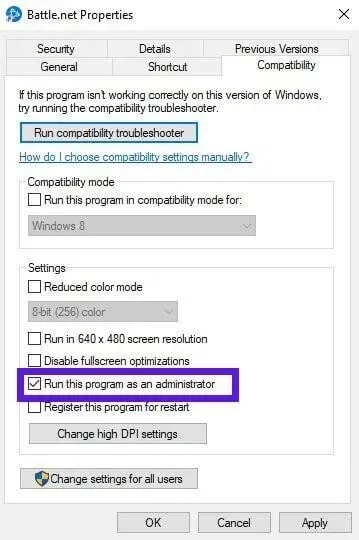
- 單擊“應用”和“確定”。
2. 從 NVIDIA 應用程序和其他覆蓋程序中禁用遊戲內覆蓋。
如果您的《COD 現代戰爭》不斷崩潰並出現開發錯誤 6178,則可能是遊戲內的疊加層造成的。
這些疊加層在您的遊戲之上運行,並提供視頻錄製、屏幕截圖以及與朋友分享等功能。
這些功能很有用,但如果您的計算機已經嘗試玩遊戲,則在啟動任何覆蓋程序時可能會凍結。
啟用遊戲內疊加功能的常見程序有 NVIDIA GeForce Experience、Xbox Game Bar、MSI Afterburner、AMD Overlay 和 Discord。如果這些應用程序中的任何一個運行,它們的疊加功能可能會導致《現代戰爭》崩潰。因此,禁用它並重試。
2.1 從 NVIDIA 應用程序禁用遊戲內疊加
NVIDIA GeForce Experience 中的遊戲內疊加選項默認處於啟用狀態。使用以下步驟禁用它:
- 關閉遊戲。
- 啟動 NVIDIA GeForce Experience 桌面客戶端。
- 導航至頂部的設置圖標。
- 在“常規”選項卡上,找到“遊戲內疊加”的開關並將其關閉。
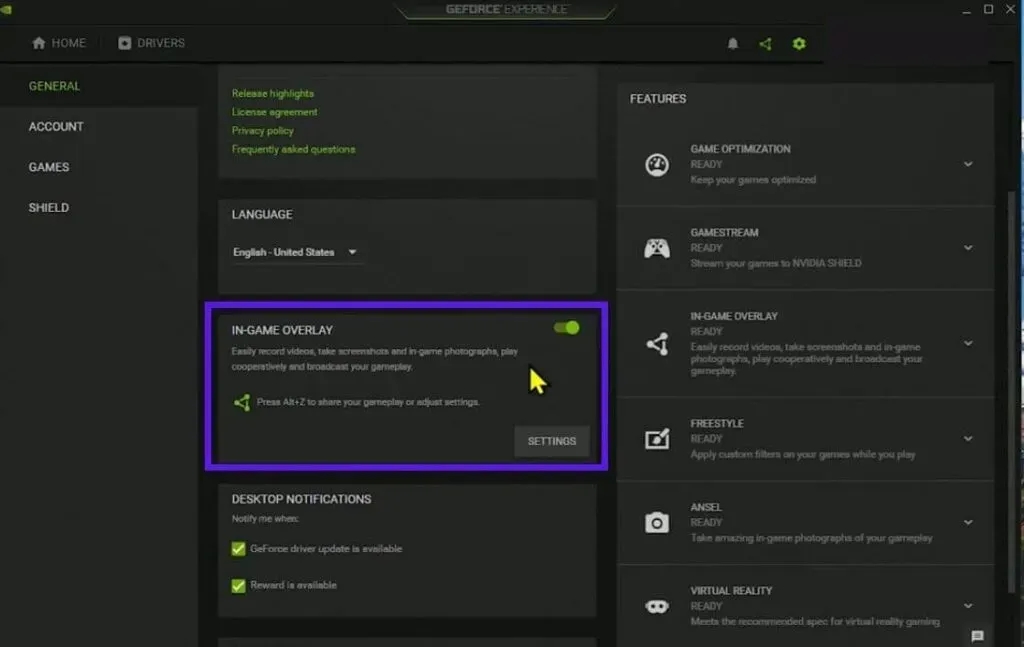
- 保存配置並關閉應用程序。
- 重啟你的電腦。
2.2 在 Windows 設置中禁用 Xbox 遊戲欄
- 打開“開始”菜單並轉到“設置”。
- 選擇遊戲。
- 轉到“Xbox 遊戲欄”並將其關閉。
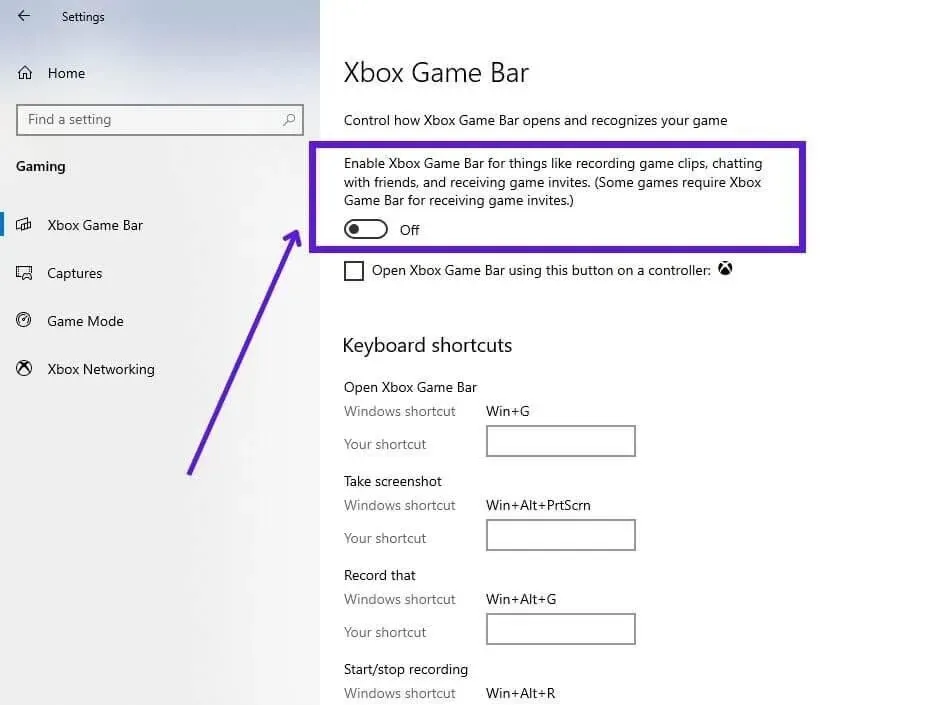
2.3 禁用 Discord 疊加
通過 Discord Overlay,您可以在玩遊戲時發送文本和語音消息。如果您的遊戲崩潰,請嘗試在禁用 Discord 疊加層的情況下啟動遊戲。
- 公開不和
- 在屏幕底部,選擇用戶名旁邊的“設置”齒輪圖標。
- 在左側面板中,導航至遊戲疊加。
- 關閉“啟用遊戲內疊加”。
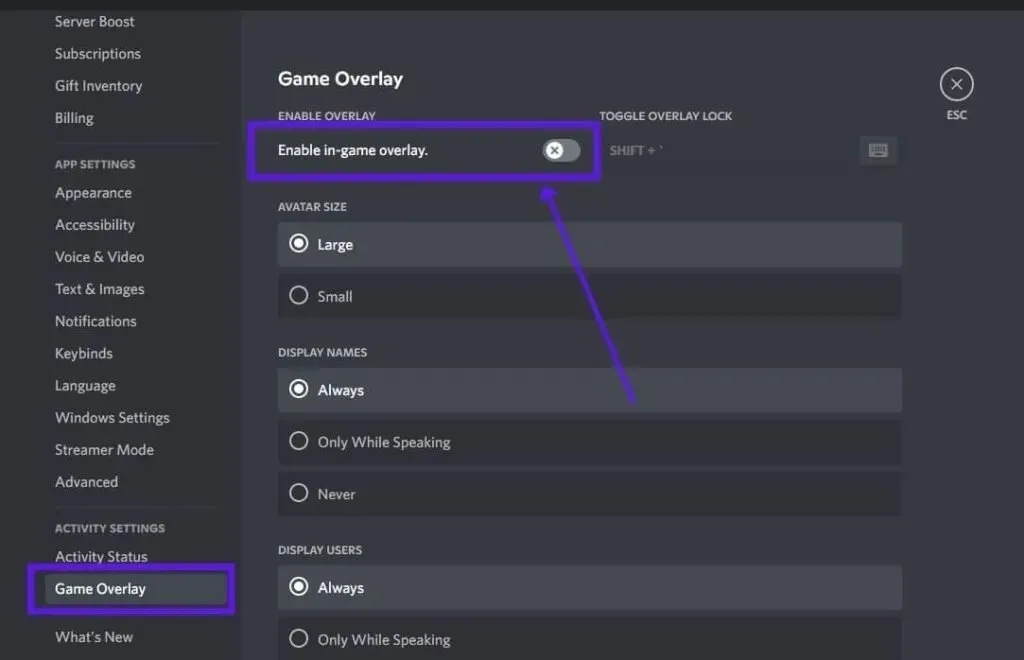
- 重啟你的電腦。
3. 在遊戲設置中禁用 NVIDIA 亮點。
NVIDIAhighlights 是一項方便的功能,可以自動保存任何遊戲玩家都想保留的遊戲關鍵時刻。您還可以在社交網絡上分享疊加的時刻。但它也消耗計算能力。如果您的遊戲崩潰並且看到開發錯誤 6178,請禁用 NVIDIA 亮點。
此外,當您從遊戲和 NVIDIA GeForce Experience 應用程序中啟用 NVIDIAhighlights 時,它就能發揮作用。因此,要禁用它,您需要執行相同的操作。
NVIDIA ShadowPlayhighlights 是遊戲內疊加功能的一部分,在方法 2 中,我們向您展示瞭如何將其關閉。
下面您將了解如何在《使命召喚:現代戰爭》圖形設置中禁用 NVIDIA 亮點。
- 啟動《使命召喚現代戰爭》。
- 單擊屏幕底部的選項按鈕。
- 然後轉到“圖形”選項卡。
- 找到“NVIDIA 亮點”並將其禁用。
4. 啟動《現代戰爭》時關閉不需要的程序
當您的計算機上運行大量程序時,它們也會佔用大量 RAM。任何圖形密集型遊戲都需要大量 RAM 才能正常運行。因此,當您在許多應用程序正在運行時玩《現代戰爭》時,您的遊戲可能會凍結或崩潰並顯示開發錯誤 6178 或任何其他錯誤消息。要解決此問題,請關閉除遊戲之外的所有程序。
- 右鍵單擊任務欄並選擇任務管理器。
- 您將看到正在運行的程序的列表。右鍵單擊任何不需要的程序,然後選擇結束任務。
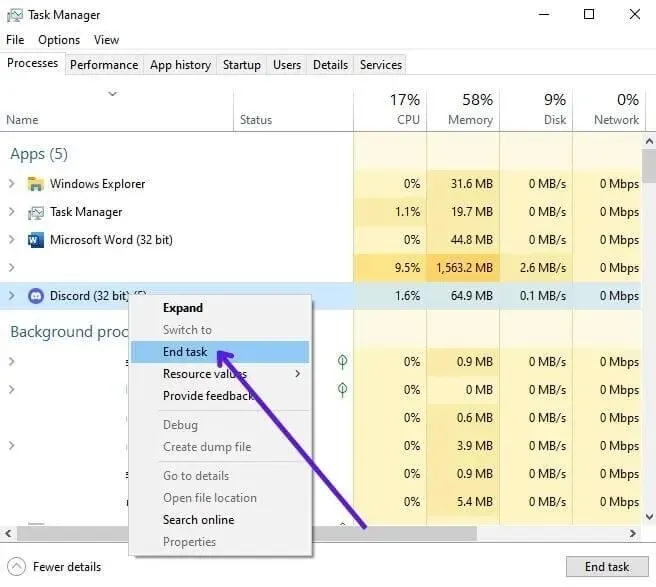
- 對列表中所有不需要的程序執行相同的操作。
- 現在嘗試啟動遊戲。
5. 在遊戲設置和 NVIDIA 控制面板中禁用垂直同步。
垂直同步,也稱為垂直同步,是一項有用的圖形功能,允許您的遊戲調整其幀速率以匹配顯示器的刷新率。這可以防止屏幕撕裂。因此,您在播放時不會看到多個幀或分割顯示。
眾所周知,垂直同步是一項預防性功能,而不是一項改進功能。因為它會在需要時限制 FPS,以防止顯示屏撕裂。由於這會減慢顯示速度,因此在某些情況下還會導致遊戲崩潰。因此,在排除現代戰爭開發錯誤 6178 的原因時,請嘗試禁用垂直同步。
5.1 在《COD 現代戰爭》設置中禁用垂直同步
- 開放COD現代戰爭
- 導航至屏幕底部的“選項”。
- 轉到“圖形”選項卡。
- 禁用“每幀同步(垂直同步)”
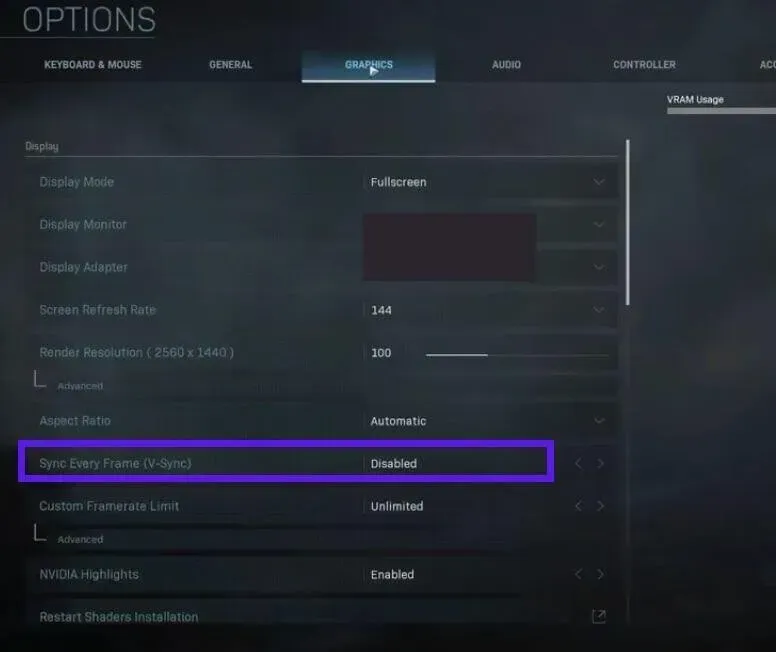
5.’.2 在 NVIDIA 控制面板中禁用垂直同步
如果您使用 NVIDIA GPU,您將可以使用 NVIDIA 控制面板來管理顯卡設置。在那裡禁用垂直同步。
- 啟動 NVIDIA 控制面板。
- 從側邊欄中,選擇 3D 設置 > 管理 3D 設置。
- 選擇程序設置。
- 單擊“添加”按鈕並添加 COD 現代戰爭。
- 向下滾動,找到“垂直同步”並將其設置為“關閉”。
6. 從 NVIDIA 控制面板禁用 G-Sync。
G-Sync 與 V-Sync 類似,但被視為 NVIDIA 用戶的新 V-Sync 更新。它的作用是一樣的——防止屏幕撕裂。它還會消耗大量處理能力並降低您的電腦和遊戲速度。因此,將其關閉,看看它是否會導致《現代戰爭》和《戰區》中出現開發錯誤 6178。
- 右鍵單擊桌面並選擇 NVIDIA 控制面板。
- 轉至顯示 > 設置 G-Sync。
- 取消選中“啟用 G-Sync”。
- 保存您的設置並重新啟動計算機。
7. 使用中等或高分辨率紋理運行遊戲。
這是對《COD 現代戰爭》中開發錯誤 6178 和遊戲崩潰的意外修復。我們通常建議降低圖形設置以避免錯誤和崩潰。
但在紋理分辨率的情況下,情況恰恰相反。如果您在低紋理設置下玩《現代戰爭》,遊戲可能會崩潰,而當您將其設置為正常時,它可能會正常工作。此外,大多數遊戲電腦都可以使用正常的紋理設置輕鬆運行遊戲,因此無需擔心。
- 打開COD現代戰爭。
- 前往設置”。
- 單擊圖形選項卡。
- 找到“細節和紋理”部分。
- 將紋理分辨率設置為正常。
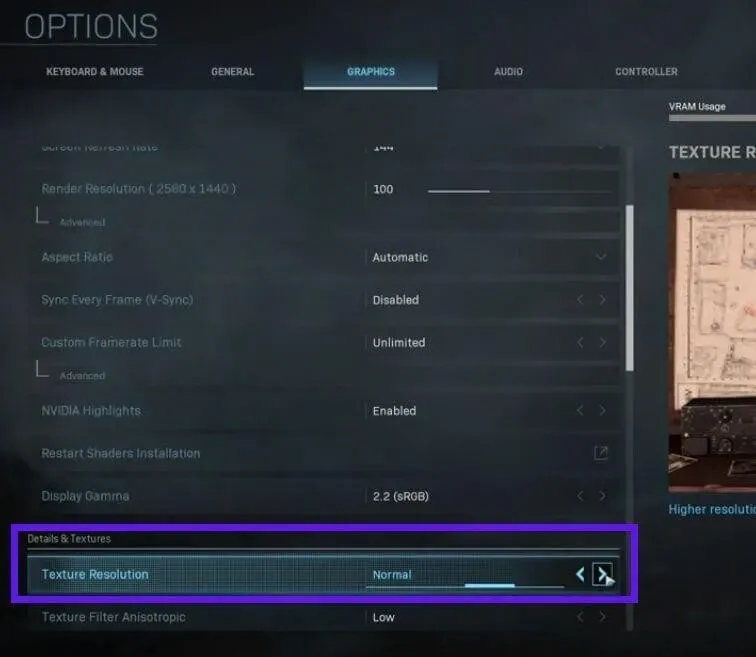
- 重新啟動遊戲。
8.在Battle.net應用程序中掃描並恢復遊戲文件。
任何遊戲崩潰的常見原因通常是文件損壞。當遊戲文件損壞時,您的遊戲將無法在正確的時間找到正確的文件,或者無法將新設置保存到文件中,從而導致遊戲崩潰。
如果您使用Battle.net桌面客戶端玩COD現代戰爭或任何其他COD遊戲,您可以輕鬆掃描和修復遊戲文件。
- 啟動Battle.net應用程序。
- 前往 COD 現代戰爭。
- 打開選項菜單並選擇掃描和修復。
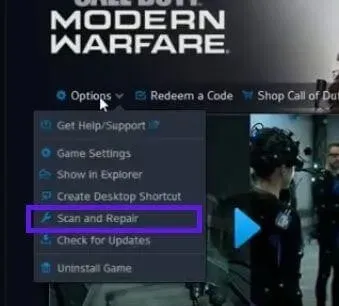
- 等待遊戲掃描並恢復其文件。
- 完成後重新啟動計算機。
9. 在任務管理器中將游戲優先級設置為高。
在某些情況下,《現代戰爭》會由於遊戲可用的操作系統資源不足而崩潰。您可以嘗試將游戲的 CPU 優先級設置為高,看看是否可以修復開發人員錯誤。
- 確保遊戲已關閉。
- 右鍵單擊任務欄並選擇任務管理器。或者打開開始菜單,輸入“任務管理器”並打開應用程序。
- 找到“現代戰爭”進程,右鍵單擊它並選擇“轉到詳細信息”。
- 它會自動將您切換到任務管理器“詳細信息”選項卡中的“現代戰爭”進程。
- 右鍵單擊您導航到的進程,將鼠標懸停在“設置優先級”上,然後選擇“高”。
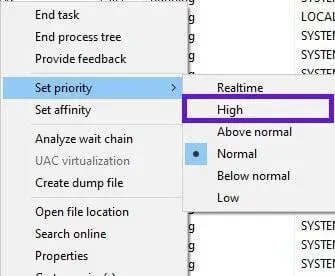
- 開始遊戲。
10.更新顯示驅動程序
當圖形驅動程序過時時,您玩的任何大型遊戲都可能容易崩潰。因此,如果您在《COD 現代戰爭》中遇到致命錯誤開發錯誤 6178 或任何其他錯誤代碼,請檢查顯卡驅動程序更新。
10.1 從設備管理器更新圖形驅動程序
- 打開“開始”菜單,輸入“設備管理器”並打開第一個應用程序。
- 雙擊顯示適配器。
- 它將顯示您的圖形驅動程序。
- 右鍵單擊您的 GPU,然後選擇更新驅動程序。
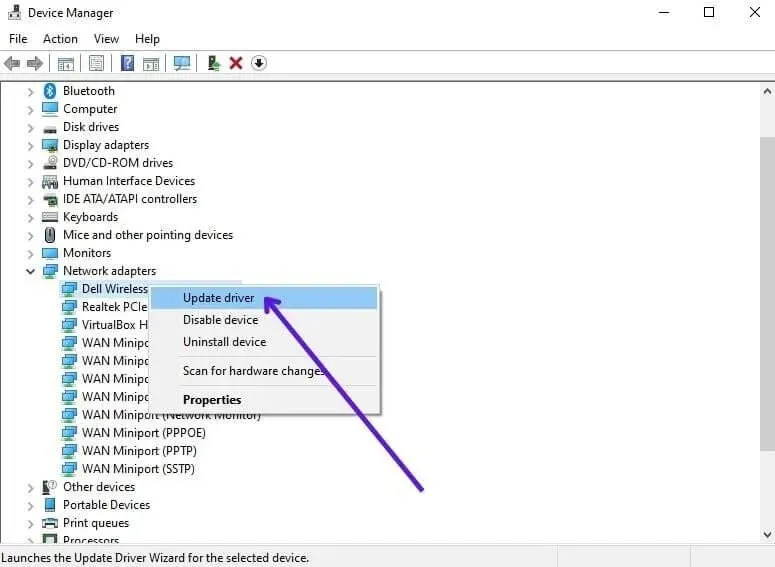
- 這將打開嚮導。選擇“自動搜索驅動程序”。
- 系統將在互聯網上搜索 GPU 驅動程序更新並安裝它們(如果有)。
- 如果您有多個 GPU,請對每個 GPU 執行相同的步驟。
10.2 從 Windows Update 更新顯示驅動程序
默認情況下,Windows 更新還顯示驅動程序更新,因此您可以使用它來嘗試更新圖形驅動程序。
- 打開“開始”菜單,輸入“Windows Update”並打開第一個應用程序。
- 選擇檢查更新。
- 完成後讓它更新並重新啟動計算機。
- 然後再次打開 Windows Update 並檢查更新。
- 讓它再次更新並重新啟動計算機。
- 現在運行 Windows 更新並單擊“查看可選更新”。
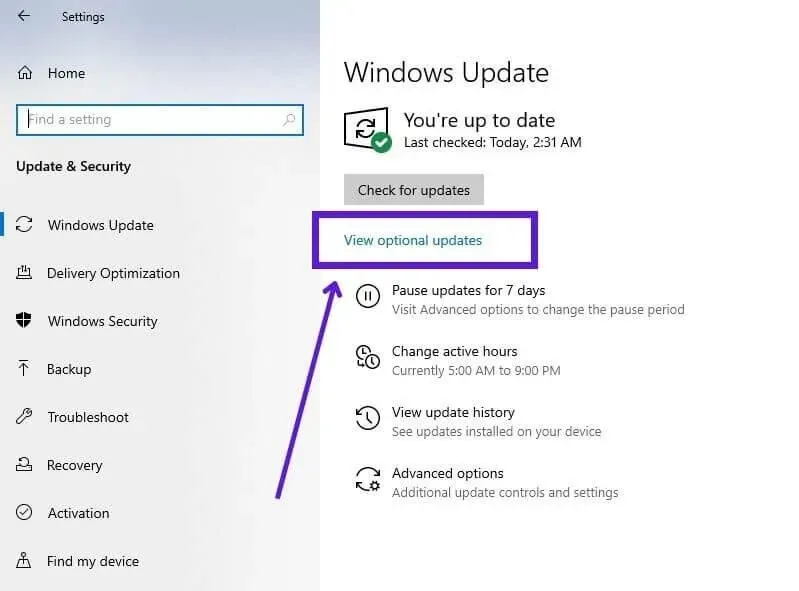
- 單擊驅動程序更新。
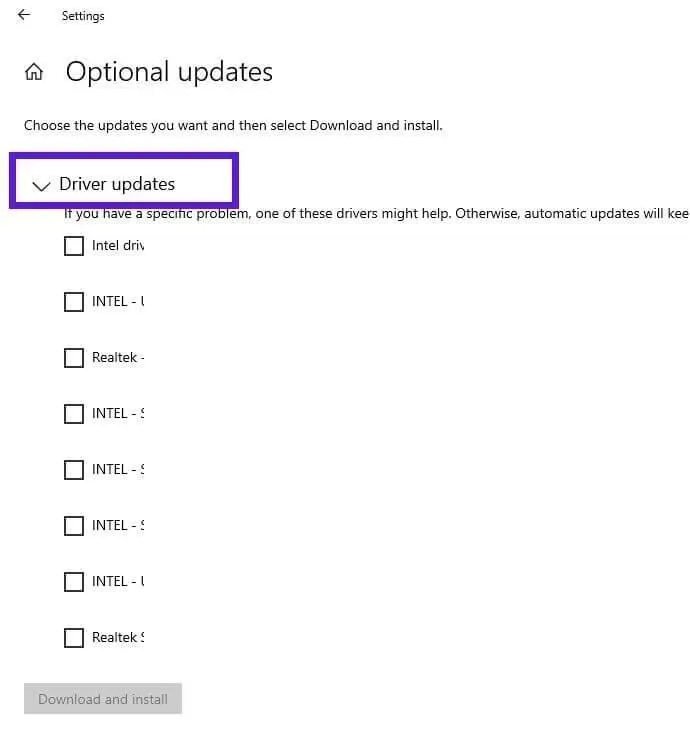
- C. 檢查所有可用的圖形驅動程序更新,然後選擇“下載並安裝”。
- 更新後重新啟動計算機。
10.3 從 GPU 製造商提供的專用應用程序更新圖形驅動程序
許多 GPU 製造商還提供應用程序來管理其顯卡設置。您還可以使用它來更新顯卡驅動程序。讓我們使用從 NVIDIA GeForce Experience 應用程序更新驅動程序的方法。
- 安裝 NVIDIA 的應用程序。如果已安裝,請運行它。
- 您可能需要創建一個 NVIDIA 免費帳戶才能使用該應用程序的所有功能。
- 單擊驅動程序選項卡。
- 單擊您的用戶名下的檢查更新。
11.啟用或擴展交換文件/虛擬內存
Windows 中的交換文件、分頁文件或虛擬內存會保留硬盤驅動器的一部分並將其用作 RAM。當您經常運行需要大量 RAM 的程序時,這非常有用。因此,Windows 將一些程序移至硬盤驅動器上的虛擬內存中,以保持程序順利運行。
《使命召喚》遊戲嚴重依賴 Windows 交換文件。如果您不使用交換文件或者交換文件的容量較低,它們甚至可能會失敗。因此,要修復《COD 現代戰爭》、《現代戰爭 2》或《戰區》中的開發錯誤 6178,請在 Windows 設置中啟用交換文件或增加交換文件容量。按著這些次序:
- 打開開始菜單,輸入“高級系統設置”並打開應用程序。
- 單擊“高級”選項卡。
- 在“性能”部分中,單擊“設置”。
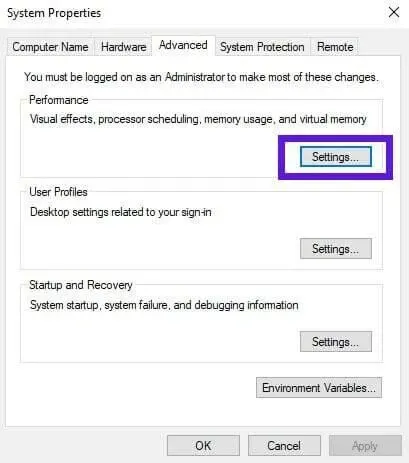
- 這將打開另一個窗口。切換到“高級”選項卡。
- 在“虛擬內存”部分中,單擊“更改”。
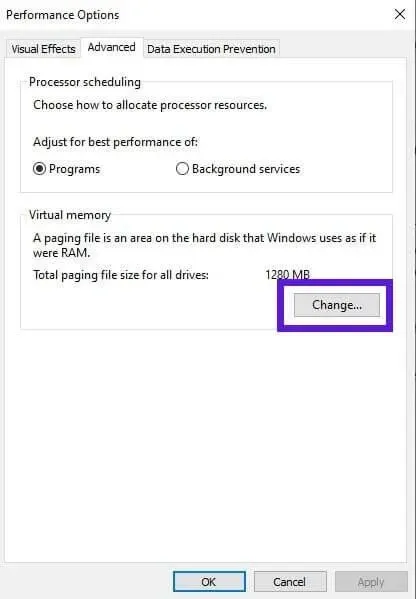
- 在這裡,您可以通過取消選中“自動管理所有驅動器的分頁文件大小”來啟用虛擬內存。
- 然後您可以安裝或擴展交換文件。
- 單擊要為頁面文件保留空間的本地驅動器。
- 現在單擊“自定義尺寸”。輸入您想要的金額。您可以在窗口底部看到建議的金額。如果要擴展交換文件,請輸入 1024 MB 或大於已設置的大小。
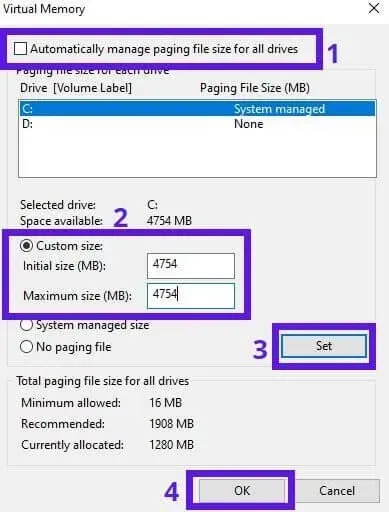
- 輸入初始尺寸和最大尺寸的金額後,單擊“設置”按鈕。
- 單擊“確定”。
- 該窗口將關閉,並且先前打開的窗口將可見。單擊“應用”和“確定”。
- 這將帶您進入打開的系統屬性窗口。單擊“應用”和“確定”。
- 重啟你的電腦。
12. 在窗口模式下玩《現代戰爭》。
基本上我們以全屏模式運行遊戲並且它們運行良好。但如果您經常看到開發人員錯誤和遊戲崩潰,請嘗試在窗口模式下運行《COD 現代戰爭》。
- 開始遊戲。
- 選擇屏幕底部的選項。
- 轉到“圖形”選項卡。
- 查看列表中的第一項。將“顯示模式”更改為“窗口”。
- 重新啟動遊戲。
13.禁用防病毒軟件
一些用戶報告稱,他們過度保護的防病毒軟件導致《COD 現代戰爭》中的開發者錯誤。當防病毒軟件阻止遊戲的主要可執行文件時,它根本無法運行。
但有時,當任何關聯的文件被鎖定時,遊戲可以啟動但經常崩潰。因此,請暫時禁用防病毒軟件,看看是否能解決問題。
13.1 禁用 Microsoft Defender 防病毒軟件
- 打開開始菜單,輸入“Windows Security”並啟動該應用程序。或者,單擊任務欄上通知圖標上方的箭頭按鈕(Wi-Fi 和電池圖標旁邊或上方),然後單擊盾牌圖標。
- 選擇病毒和威脅防護。
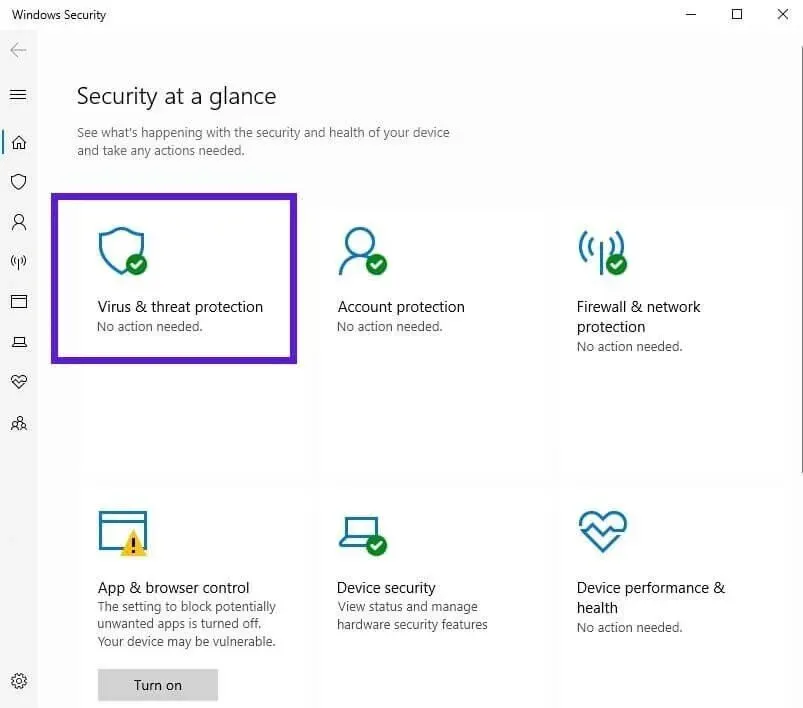
- 現在,在“病毒和威脅防護設置”下,選擇“管理設置”。
- 找到“實時保護”旁邊的開關並將其關閉。
如果 MW 仍然顯示錯誤,請重新打開防病毒軟件。但如果 MW 開始正常工作,請打開防病毒軟件並將 MW 排除在外。
- 打開 Windows 安全並轉到病毒和威脅防護部分。
- 在“病毒和威脅防護”下,選擇“管理設置”。
- 現在,在排除部分中,選擇添加或刪除排除。
- 在下一個屏幕上,選擇添加例外。
- 找到並選擇現代戰爭。
- 對 Modern Warfare COD 文件夾中的其他可執行文件執行相同的步驟。
- 重啟你的電腦。
13.2 禁用第三方防病毒軟件
許多第三方防病毒程序都有一種簡單的方法可以直接從通知圖標禁用它們。
- 右鍵單擊任務欄上的防病毒圖標。如果它不可見,請單擊箭頭按鈕查看它。
- 選擇禁用或關閉該選項。
- 是否需要確認請確認。
14.檢查Windows更新
如果不經常更新 Windows,Windows 中的許多程序將無法正常運行。這是因為更新修復了各種錯誤並進行了改進。因此,請更頻繁地檢查 Windows 更新,以避免遊戲崩潰和錯誤。
- 打開“開始”菜單,輸入“Windows Update”並啟動第一個應用程序。
- 單擊“檢查更新”按鈕。
- 它將檢查更新並安裝它們。
- 重新啟動計算機並再次運行 CODMW。
15.重新安裝遊戲
如果您已應用上述修復,但仍然面臨開發者錯誤 6178,我們的最後一個選擇是卸載遊戲,然後重新安裝。
此過程取決於您從哪裡購買《現代戰爭》。如果您的硬盤上有《現代戰爭》DVD 或安裝文件,或者直接從動視公司收到,請按照以下步驟操作:
- 打開開始菜單,添加或刪除程序,然後啟動應用程序。
- 找到《使命召喚:現代戰爭》並將其卸載。
- 重啟你的電腦。
- 從光盤重新安裝 CODMW,將游戲安裝到硬盤上,或從動視網站下載。
如果您從 Battle.net 應用程序獲得《COD 現代戰爭》,請按照以下步驟重新安裝 MW:
- 啟動應用程序並導航至《使命召喚:現代戰爭》。
- 單擊選項並選擇卸載遊戲。
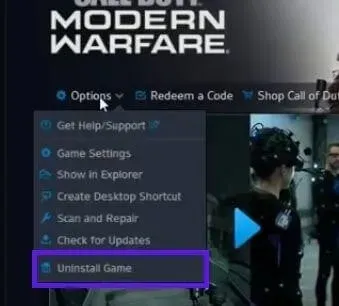
- 重啟你的電腦。
- 打開Battle.net並進入COD MW。
- 安裝遊戲。
在 Steam 和其他平台上重新安裝《現代戰爭》的過程類似。
結論
要修復《COD 現代戰爭》和《戰區》中的致命錯誤開發錯誤 6178,請嘗試指南中給出的每種方法。
常問問題
開發者錯誤是什麼意思?
Dev Error 簡單來說就是運行程序時發生的錯誤。問題的原因可以是任何事情。通常,COD 中的開發人員錯誤都會附有一些數字,這些數字可以粗略地猜測問題的原因。例如,Dev Error 6068 表示顯卡或設置出現問題。
為什麼我在 COD 上不斷收到開發人員錯誤?
如果您經常在 COD 中遇到一個或多個開發人員錯誤,原因可能是: – 遊戲文件損壞 – 虛擬內存/分頁文件未設置或設置過低 – 顯卡已過時 – G-Sync 和 V-Sync 已啟用。- 遊戲圖形設置中的紋理分辨率設置為低
Dev Warzone 錯誤的原因是什麼?
《戰區》中的開發錯誤有多種原因。– 遊戲以高圖形速度運行 – 啟用垂直同步 – 啟用遊戲內疊加(NVIDIA 高亮、Discord 疊加) – Warzone 遊戲文件已損壞 – 無 GPU 驅動程序 日期:遊戲沒有管理員權限。
如何修復《現代戰爭》中的開發者錯誤?
您可以通過執行以下操作來修復《現代戰爭》中的各種開發人員錯誤:- 在遊戲設置中禁用垂直同步- 在任務管理器中將游戲進程的優先級設置為高- 掃描並修復遊戲文件- 啟用或增加虛擬內存- 運行《現代戰爭》從管理員名稱執行 – 禁用遊戲內設置和覆蓋程序。



發佈留言